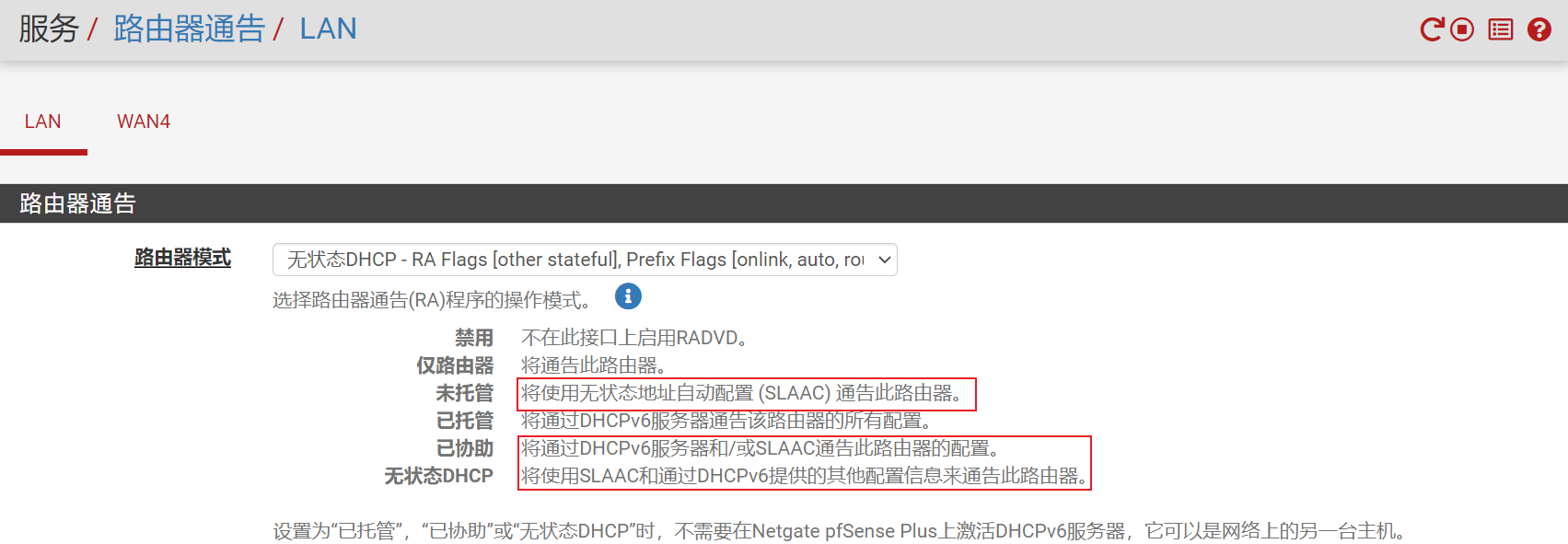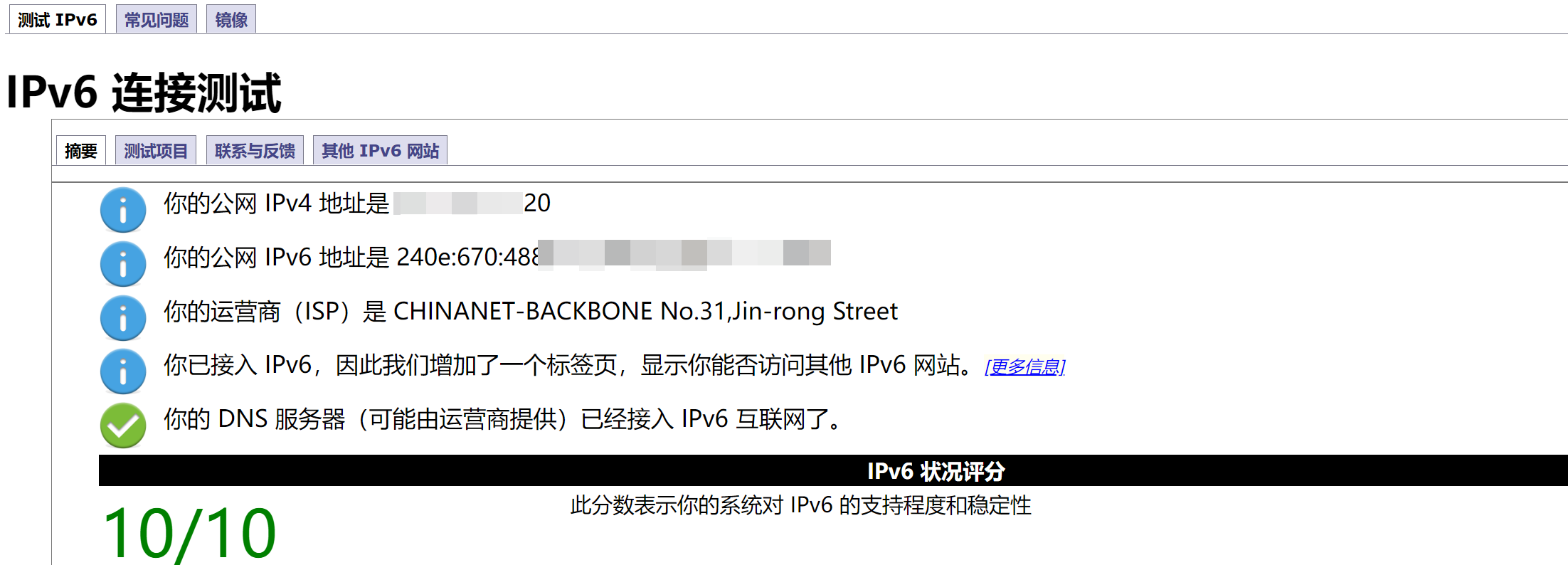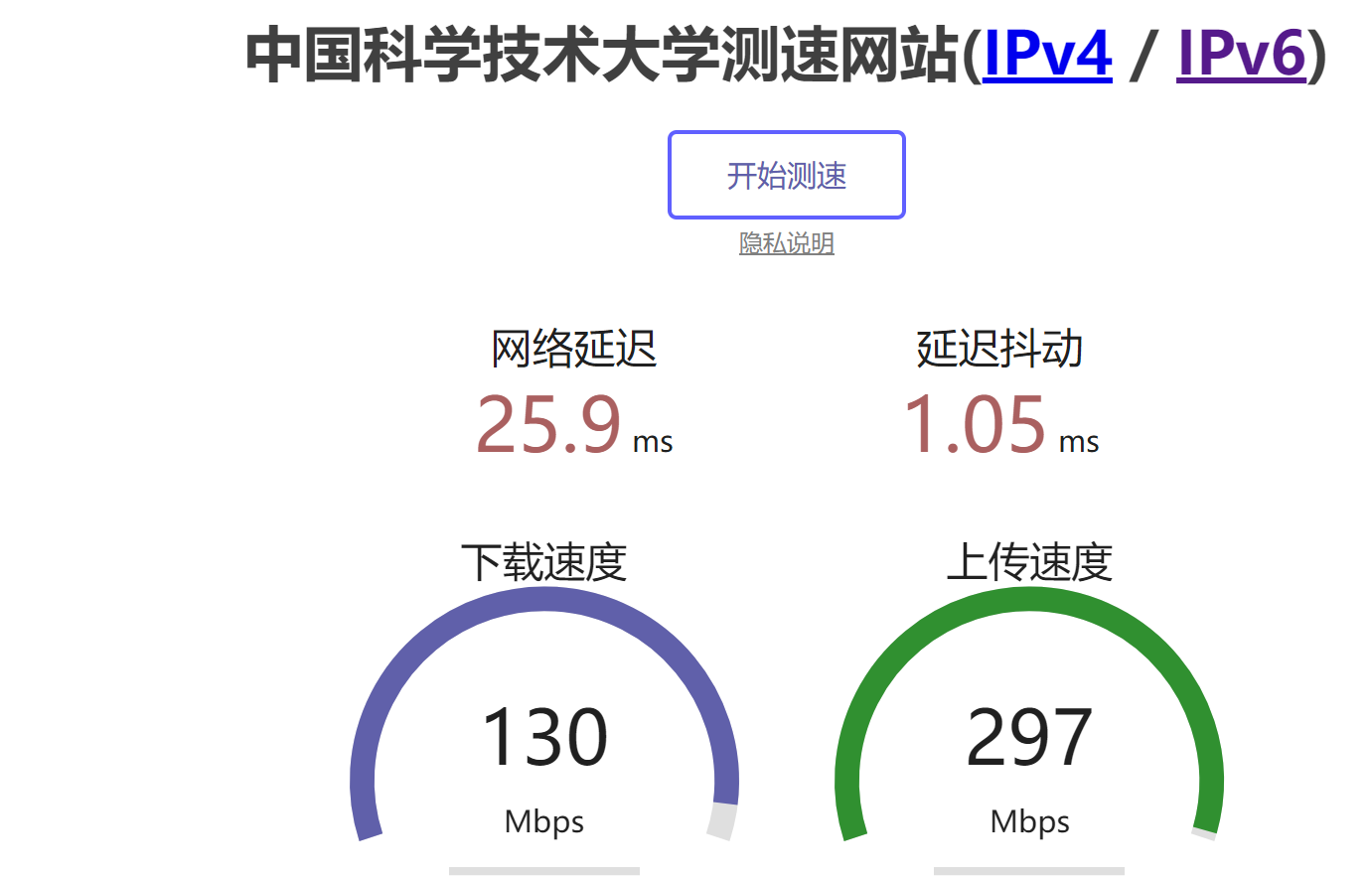专线开通了IPv6,电信分配的是静态公网IPv6地址,在pfSense上配置静态IPv6公网的案例很少,经过各种尝试,最终配置成功。
机房后台的配置截图:
可以看出分配的公网地址为:240E:670:480D::2/64,网关:240E:670:480D::1,子网:240e:670:4880:200::/56。
在pfSense plus 23.09上配置静态IPv6公网步骤如下:
- 启用IPv6选项
- 添加IPv6地址
- 放行IPv6流量
- 配置路由器通告
启用IPv6选项
导航到系统>高级设置>网络设置,选中启用IPv6。
添加IPv6地址
转到接口>WAN,将IPv6配置类型选为静态IPv6。
输入静态IPv6地址和网关,前缀长度选64。
注意:由于电信IPv6网关禁PING,建议将网关监控地址修改为可达的公共DNS地址。
转到接口>LAN,将IPv6配置类型选为静态IPv6。
IPv6地址输入电信分配的子网地址之一,前缀长度选64,不能选56或60,网关留空。
放行IPv6流量
转到防火墙>规则策略,点击LAN选项卡,添加一条放行IPv6规则,网关选择IPv6的网关。
配置路由器通告
转到服务>路由器通告,路由器模式选未托管、已协助或无状态DHCP之一。其他选项保持默认即可。
指定DNS设置,这里输入的是阿里的IPv6 DNS。
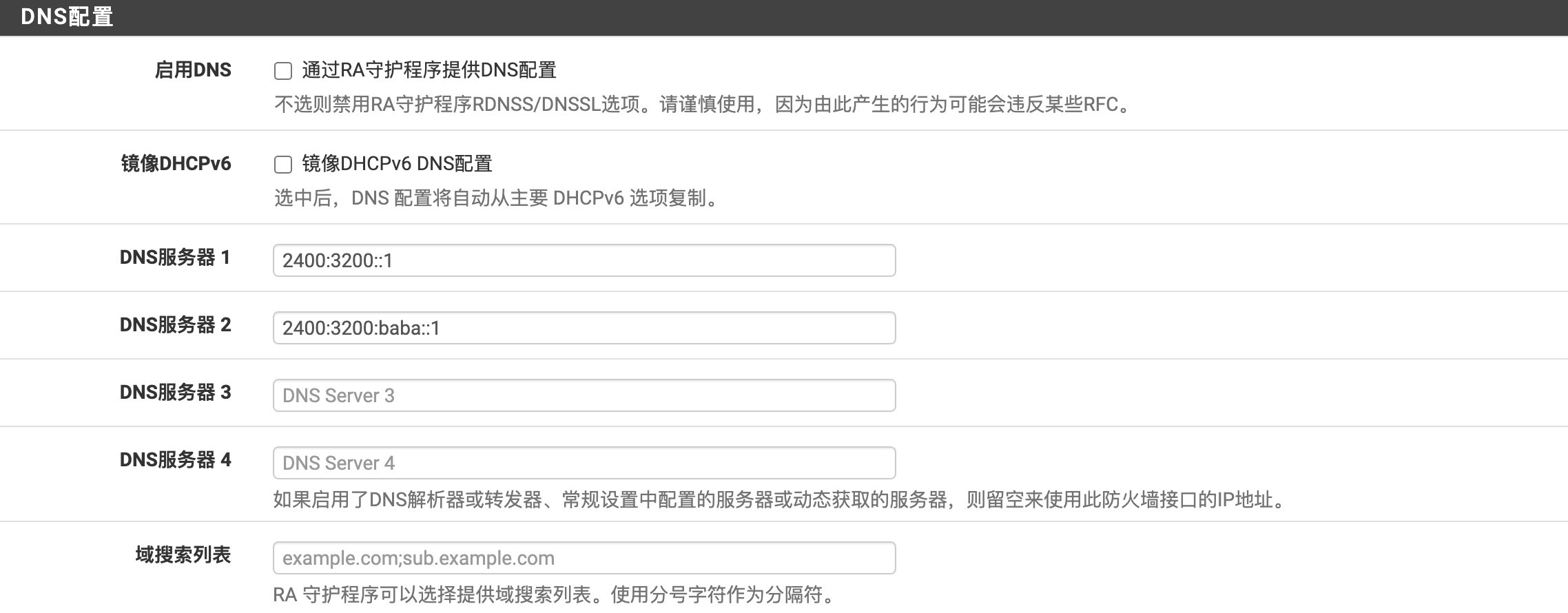
检查测试
设置完成以后,查看客户端网络适配器,查看是否正确下发了IPv6地址。
访问test-ipv6.com,测试是否有IPv6公网地址。
访问科学技术大学IPv6测速网站,查看是否能正常测速。
相关文章: